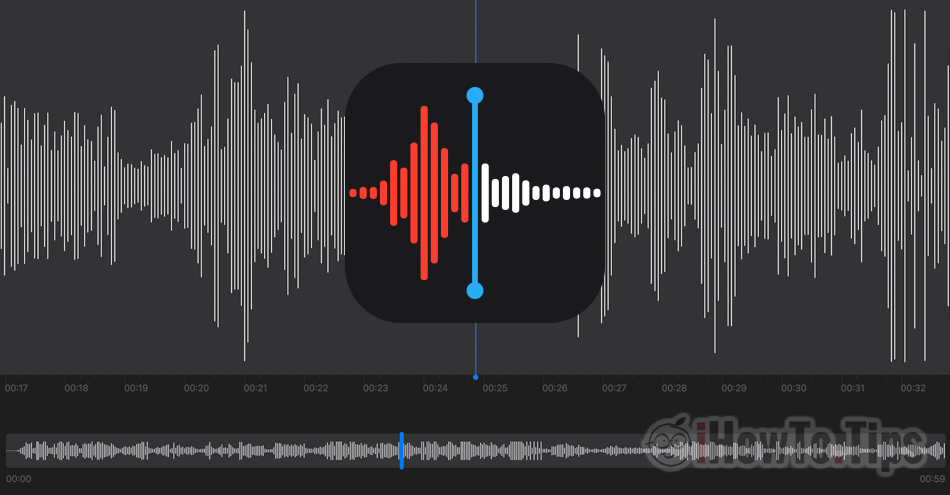application Mémos vocaux est développé par Apple pour presque tous les appareils de l'entreprise. Il est présent depuis son lancement le iPhone, Demande Mémos vocaux entré au fil des ans sur iPad, Mac, iPod touch si Apple Watch, étant une application très utile lorsque nous avons besoin enregistrement vocal.
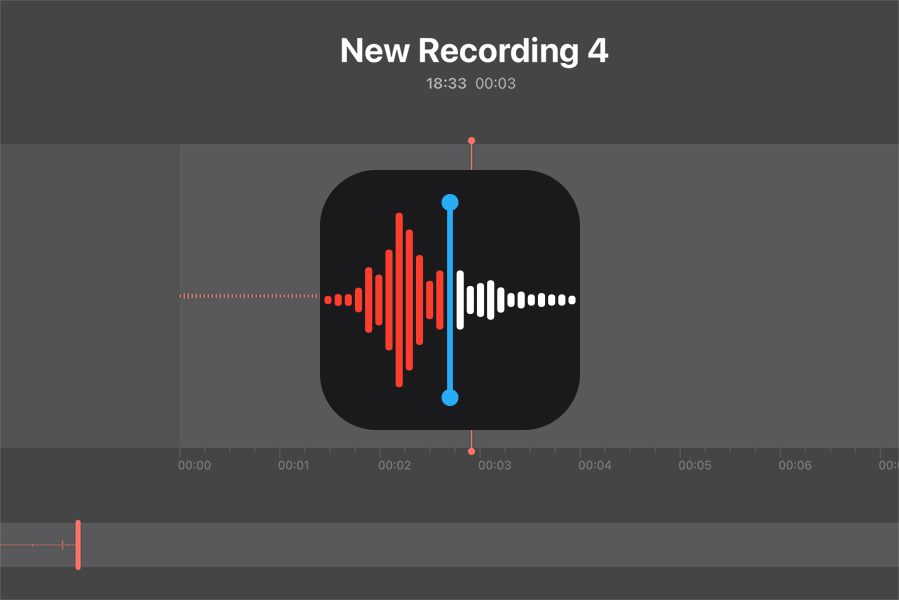
Table des matières
Qu'est-ce que les mémos vocaux ?
L'application Voice Memos est utilisée exclusivement pour enregistrement vocal sur iPhone, iPad, iPod touch, Mac ou Apple Watch. Transformez ces appareils en appareils réels flûtes à bec avec lequel vous pouvez enregistrer vos propres rappels, discussions, réunions ou autres sons pratiques.
Utilisation des mémos vocaux microphone intégré de l'appareil, pouvant enregistrer des sons stéréo si le microphone de l'appareil prend en charge cette fonctionnalité. Il peut également être attaché à un microphone externe haute fidélité, capable d'enregistrer en stéréo, attaché à l'appareil sur lequel nous utilisons l'application. Mémos vocaux.
Fonctionnalités des mémos vocaux
Apple il les appelle des rappels vocaux, mais nous préférons les appeler des enregistrements audio, qui peuvent contenir de simples discussions à la maison ou entre amis, des réunions, des sons ambiants ou vos propres notes vocales.
Mémoires vocaux avec mémos vocaux ne sont pas limités dans la durée. Nous pouvons enregistrer de l'audio à partir de quelques secondes et jusqu'aux réunions qu'ils tiennent quelques heures. Il s'agit d'en avoir assez un espace de stockage sur l'appareil à partir duquel l'intégration est effectuée.
Options de lecture des rappels (enregistrements vocaux) Mémos vocaux
Pour chaque rappel enregistré avec iPhone, Mac, iPad ou Apple Watch, nous avons la possibilité de Partage (partager) et par édition.
On peut choisir de sauter les moments où aucun son n'est détecté, avec l'option "Passer le silence", Nous pouvons augmenter la vitesse de lecture (Vitesse de lecture) ou nous pouvons choisir d'avoir les sons capturés avec une qualité supérieure avec l'option "Améliorer l'enregistrement" .
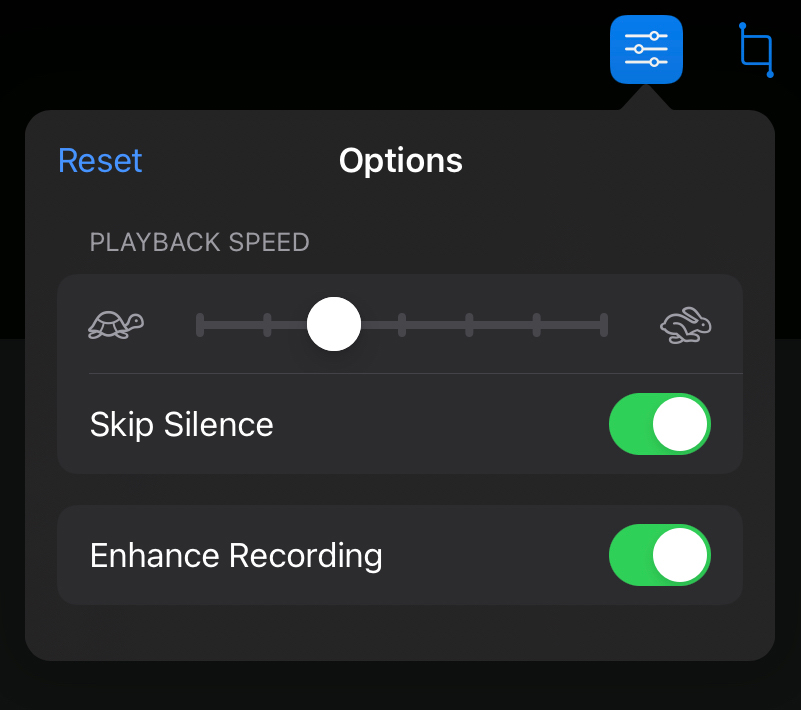
Les paramètres ci-dessus sont disponibles sur iPad, iPhone, iPod touch et Mac.
Comment éditer un fichier audio de mémos vocaux sur iPhone, iPad ou Mac - Garniture, Delete, Remplacer
Les options d'édition ne sont pas très lourdes, mais elles suffisent. Nous avons la possibilité de nous supprimons des morceaux de l'enregistrement (Delete), pour nous ne sauvegardons que certains fragments (Passementeries) ou remplacer les extraits par une autre entrée.
1. Ouvrez le rappel vocal que nous voulons modifier, puis appuyez sur le signe d'édition en haut à droite (sur l'iPad).
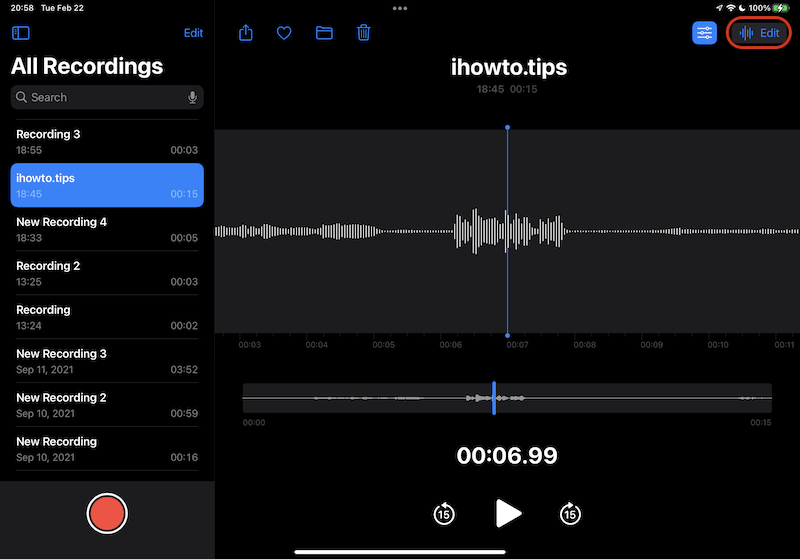
2. La première option d'édition est "Remplacer". Le bouton rouge en bas à gauche nous aide à superposer un autre enregistrement sur celui ouvert.
En haut à gauche, nous avons également une option pour modifier le rappel ouvert.
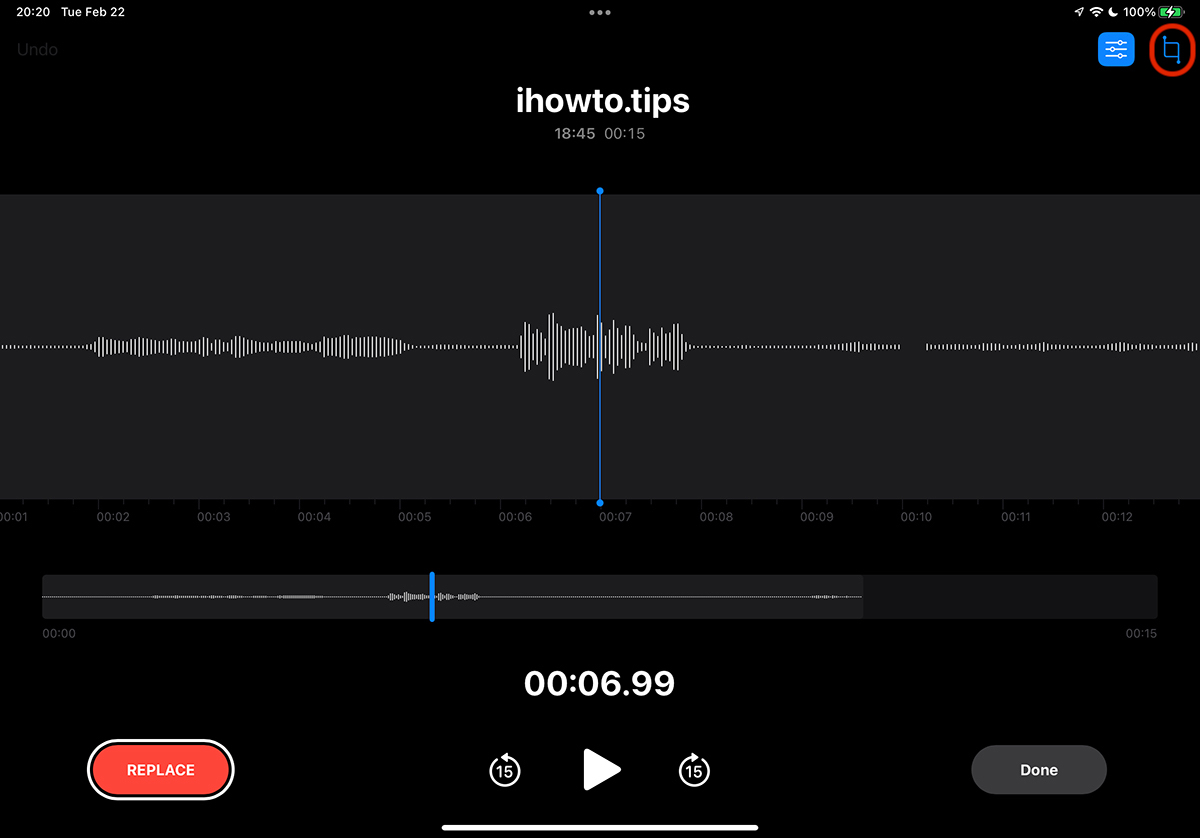
3. Dans le "Passementeries”Nous avons la possibilité de supprimer (Delete) ou conserver (Trim) la partie sélectionnée du rappel audio.
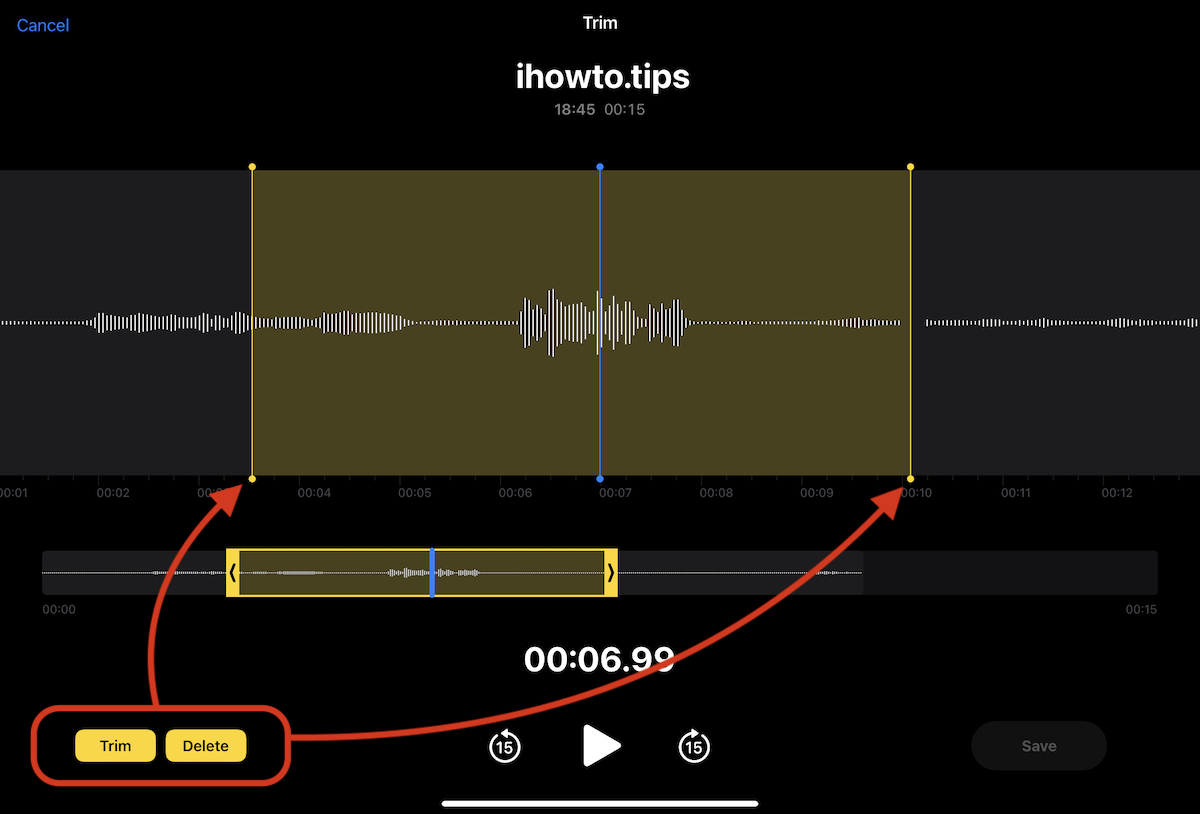
Comment modifier un mémo vocal avec Voice Memos sur iPhone
1. Nous ouvrons la liste de rappel, nous le sélectionnons celui que nous voulons modifier, puis cliquez sur le cercle bleu avec les trois points.
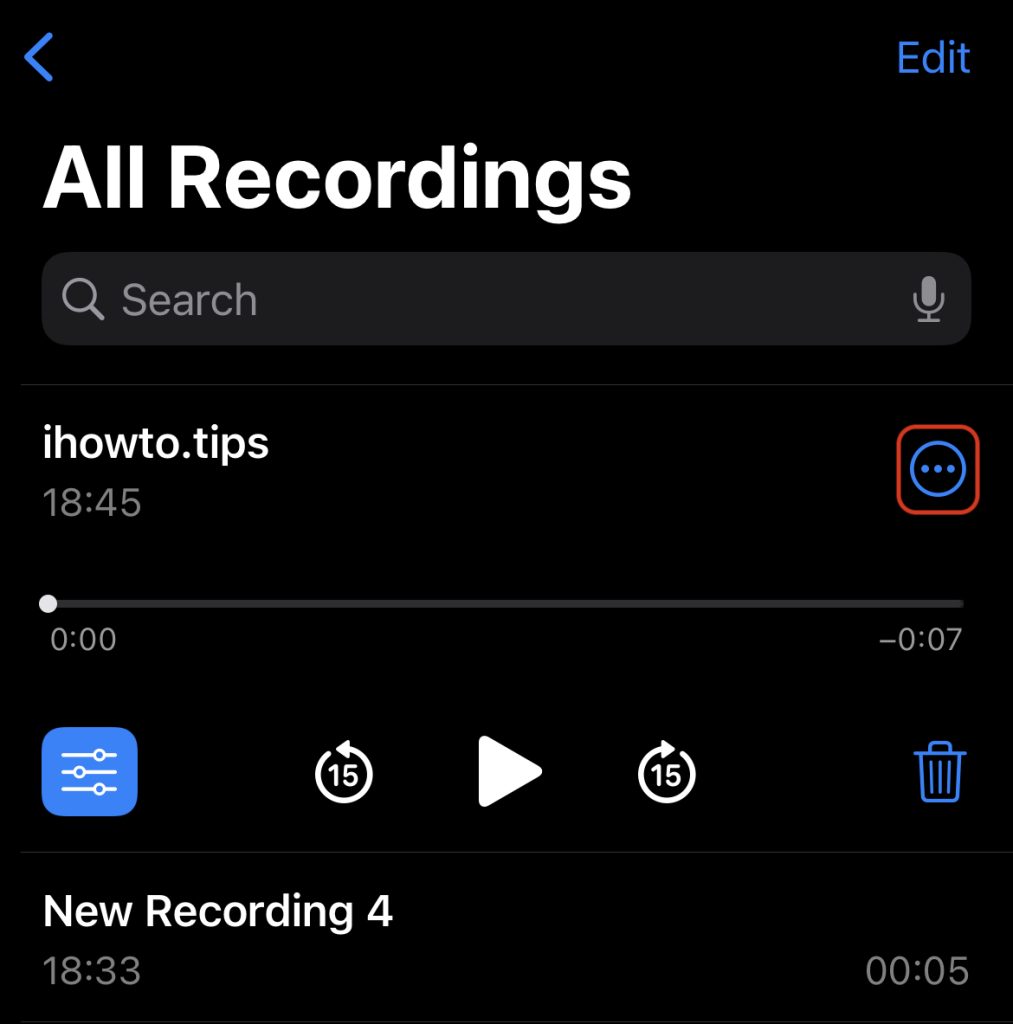
2. Dans le menu qui s'ouvre, nous avons la possibilité d'éditer l'enregistrement audio avec Trim et Delete. Modifier l'enregistrement.
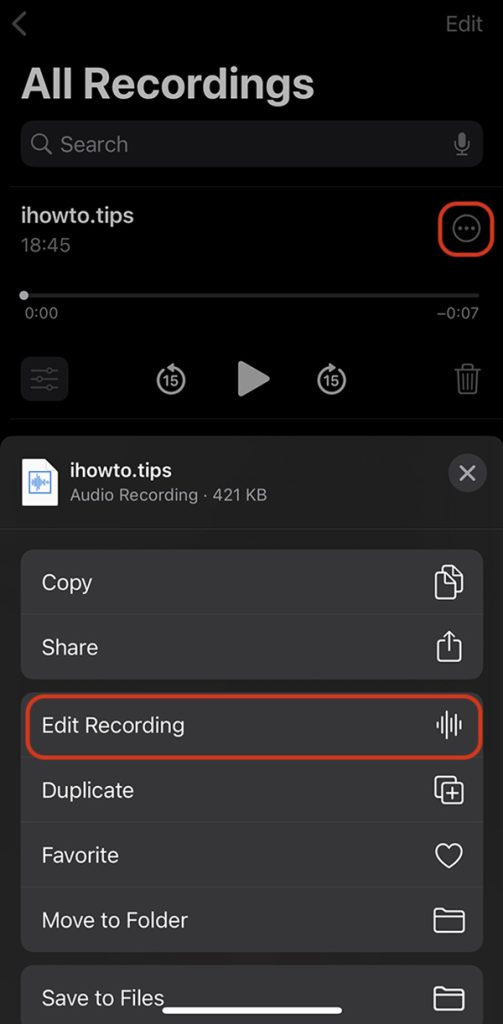
Ensuite, nous aurons un menu "découper" similaire, tout comme sur l'iPad.
Les rappels vocaux peuvent être modifiés de la même manière sur Mac. Pour Apple Watch, nous n'avons malheureusement pas la possibilité de modifier les rappels vocaux. Cependant, nous pouvons utiliser leur synchronisation sur tous les appareils, et les enregistrements audio réalisés avec Apple Watch à éditer sur iPhone, iPad, iPod touch ou Mac.
Comment synchroniser les enregistrements vocaux (mémos) Mémos vocaux sur iPad, iPhone, Mac et Apple Watch
Étant une application développée par Apple, les mémos vocaux bénéficient de la meilleure synchronisation entre appareils Apple caret sont connectés au même compte iCloud. Tout ce que nous avons à faire est d'activer la synchronisation iCloud a Mémos vocaux sur tous les appareils.
Pour iPhone, synchroniser iCloud a Mémos vocaux est composé de: Settings → Compte utilisateur (Apple ID) 🇧🇷 iCloud → dérouler Mémos vocaux et nous passons l'option active. Sur le vert.
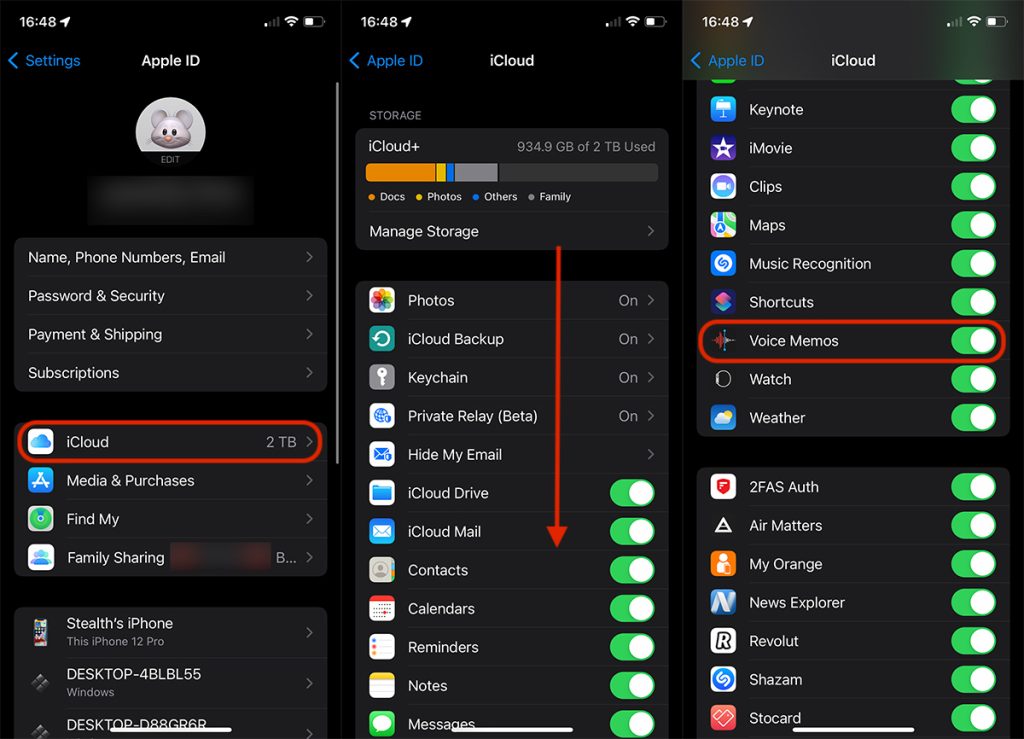
Un mémo vocal réalisé avec iPhone, iPad, Mac ou Apple Watch, sera disponible sur tous les appareils connectés au même compte iCloud.
Le seul bémol c'est qu'on peut l'appeler ainsi Apple Watch, où nous ne pouvons écouter que les enregistrements vocaux effectués avec l'appareil. Celles-ci seront disponibles sur d'autres appareils, mais celles faites avec iPhone, iPad ou Mac ne sera pas visible sur Apple Watch.